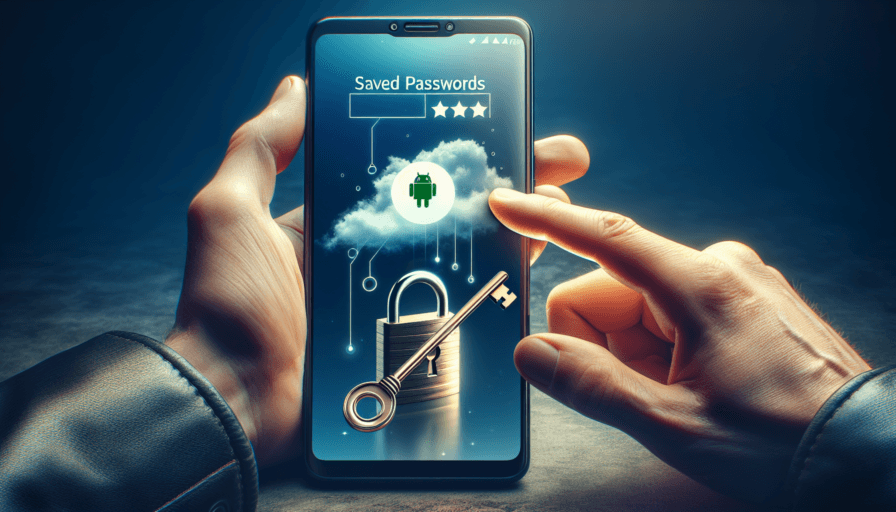🔍 ¿Dónde se guardan realmente las contraseñas en tu Android? La verdad al descubierto
Las contraseñas en Android se almacenan principalmente en dos ubicaciones: el Administrador de contraseñas de Google y el almacenamiento seguro del sistema. Cuando guardas una contraseña en tu dispositivo Android, esta se encripta automáticamente y se sincroniza con tu cuenta de Google si tienes esta opción activada.
Ubicaciones específicas de almacenamiento
- En la carpeta del sistema: /data/system/password.key
- En el espacio seguro: /data/system/locksettings.db
- En la nube: Servidores de Google (si la sincronización está activa)
El sistema Android utiliza un área especialmente encriptada llamada «keystore» para proteger las contraseñas. Este almacén de claves está protegido por el hardware del dispositivo y utiliza algoritmos de encriptación avanzados para mantener segura la información.
Cuando utilizas aplicaciones que requieren autenticación, Android emplea el Servicio de Autocompletado para acceder a estas contraseñas almacenadas. Este servicio actúa como intermediario entre las apps y el almacén seguro, garantizando que solo las aplicaciones autorizadas puedan acceder a las credenciales guardadas.
Las contraseñas del sistema (como el PIN de desbloqueo o el patrón) se almacenan de forma diferente a las contraseñas de aplicaciones. Estas se guardan en una partición segura especial que es inaccesible incluso con acceso root, utilizando un hash criptográfico que hace imposible recuperar la contraseña original.
📱 Cómo ver todas tus contraseñas guardadas en Android paso a paso
Acceso desde Ajustes de Google
Para ver todas tus contraseñas guardadas en Android, primero debes abrir los Ajustes de tu dispositivo. Busca y selecciona la opción «Google» o «Cuentas de Google», dependiendo de tu versión de Android. Una vez dentro, localiza la sección «Autocompletar» o «Contraseñas y cuentas».
Usando el Gestor de Contraseñas de Google
El método más directo es utilizar el Gestor de Contraseñas de Google. Dentro de esta herramienta, encontrarás una lista completa de todas las contraseñas que has guardado en tu cuenta de Google Chrome y servicios relacionados.
- Toca «Gestor de contraseñas»
- Verifica tu identidad usando tu huella digital o PIN
- Explora la lista de contraseñas guardadas
- Toca cualquier entrada para ver la contraseña completa
También puedes acceder a tus contraseñas directamente desde Chrome en tu dispositivo Android. Abre el navegador, ve a los tres puntos del menú, selecciona «Configuración» y luego «Contraseñas». Este método es especialmente útil si utilizas Chrome como tu navegador principal.
Para mayor seguridad, Android te pedirá verificar tu identidad cada vez que intentes ver una contraseña guardada. Esto puede hacerse mediante tu huella digital, PIN o patrón de desbloqueo, dependiendo de los métodos de seguridad que tengas configurados en tu dispositivo.
🔐 Accede a las contraseñas ocultas de Chrome en tu móvil Android en segundos
Chrome guarda automáticamente las contraseñas en tu dispositivo Android para facilitar los inicios de sesión. Acceder a estas credenciales almacenadas es más sencillo de lo que parece y puede hacerse en pocos pasos.
Método directo desde Chrome:
- Abre Google Chrome en tu Android
- Toca los tres puntos verticales (⋮) del menú
- Ve a «Configuración» > «Contraseñas»
- Usa tu huella dactilar o PIN para verificar tu identidad
Una vez dentro de la sección de contraseñas, verás una lista completa de todos tus inicios de sesión guardados. Puedes buscar sitios específicos usando la barra de búsqueda en la parte superior o navegar por el listado completo.
Método alternativo desde Ajustes de Android:
- Abre «Ajustes» de tu dispositivo
- Busca «Google» o «Contraseñas y cuentas»
- Selecciona «Administrador de contraseñas»
- Verifica tu identidad
Para mayor seguridad, Chrome te pedirá autenticación biométrica o tu PIN cada vez que intentes ver una contraseña guardada. Además, puedes exportar todas tus contraseñas a un archivo CSV desde la configuración de contraseñas para tener un respaldo.
⚡ Trucos para gestionar y recuperar contraseñas perdidas en dispositivos Android
Gestión de contraseñas desde Ajustes de Google
La forma más directa de recuperar contraseñas en Android es acceder a los Ajustes de Google > Autocompletar > Contraseñas. Aquí encontrarás todas las credenciales guardadas asociadas a tu cuenta de Google, incluyendo apps y sitios web. Este gestor integrado permite ver, modificar y eliminar contraseñas almacenadas de forma segura.
Uso del administrador de contraseñas de Google Chrome
Chrome para Android ofrece su propio gestor de contraseñas. Accede a Chrome > Tres puntos > Configuración > Contraseñas para ver todas tus credenciales guardadas. Puedes sincronizar estas contraseñas entre dispositivos si tienes activada la sincronización de Chrome con tu cuenta de Google.
- Activa «Guardar contraseñas» para almacenar automáticamente nuevas credenciales
- Usa «Comprobar contraseñas» para verificar si tus claves han sido comprometidas
- Exporta las contraseñas como copia de seguridad
Recuperación mediante aplicaciones de terceros
Si las opciones nativas no funcionan, existen apps especializadas como LastPass, 1Password o Dashlane que pueden ayudarte a gestionar y recuperar contraseñas. Estas apps ofrecen características adicionales como generación de contraseñas seguras y almacenamiento cifrado en la nube.
Para casos más complejos donde no recuerdas la contraseña de tu cuenta de Google, puedes usar la opción «¿Has olvidado tu contraseña?» en la pantalla de inicio de sesión. Google te guiará a través de un proceso de verificación que puede incluir responder preguntas de seguridad, usar un número de teléfono verificado o un correo electrónico de recuperación.
🛡️ ¿Es seguro guardar las contraseñas en Android? Todo lo que debes saber
La seguridad de guardar contraseñas en Android depende principalmente del método que utilices. El sistema operativo de Google ofrece varias capas de protección, siendo Google Password Manager la opción más segura y recomendada por defecto.
Métodos seguros de almacenamiento
- Google Password Manager: Cifrado de extremo a extremo
- Gestores de contraseñas de terceros verificados
- Almacenamiento biométrico integrado
- Smart Lock para contraseñas
Android implementa un sistema de aislamiento de aplicaciones (sandbox) que evita que otras apps accedan a datos sensibles almacenados. Además, las contraseñas guardadas en el sistema se encuentran cifradas y solo son accesibles después de verificar la identidad del usuario mediante PIN, patrón, huella digital o reconocimiento facial.
Las versiones más recientes de Android han mejorado significativamente la seguridad del almacenamiento de contraseñas con la implementación del Strongbox, un elemento de seguridad hardware que proporciona un entorno aislado para el almacenamiento de claves criptográficas y la ejecución de operaciones criptográficas.
Para maximizar la seguridad, es fundamental mantener el dispositivo actualizado y activar la verificación en dos pasos. También es recomendable utilizar únicamente gestores de contraseñas reconocidos y evitar guardar credenciales en aplicaciones no verificadas o en notas de texto plano.
🔄 Cómo exportar y hacer backup de tus contraseñas guardadas en Android
Para exportar y respaldar las contraseñas guardadas en tu dispositivo Android, puedes seguir varios métodos seguros dependiendo de dónde las tengas almacenadas. El proceso más común es a través de Google Chrome y Google Password Manager, ya que la mayoría de usuarios utilizan estas herramientas integradas.
Exportar desde Google Chrome:
- Abre Google Chrome en tu Android
- Toca los tres puntos verticales > Configuración
- Ve a «Contraseñas»
- Selecciona los tres puntos en la esquina superior
- Elige «Exportar contraseñas»
El archivo exportado se guardará en formato .csv, que podrás almacenar de forma segura en tu almacenamiento local o en la nube. Es importante mencionar que deberás verificar tu identidad mediante el desbloqueo del dispositivo antes de poder exportar las contraseñas.
Backup mediante Google Account:
Otra opción es sincronizar automáticamente tus contraseñas con tu cuenta de Google. Para esto:
- Ve a Configuración de Android
- Selecciona «Google»
- Toca «Autocompletar»
- Activa «Autocompletar con Google»
Por razones de seguridad, es recomendable cifrar el archivo de respaldo antes de almacenarlo y nunca compartirlo a través de medios no seguros. También es aconsejable realizar copias de seguridad periódicas, especialmente antes de realizar cambios importantes en el dispositivo.